



 4.5 Оценок: 114 (Ваша: )
4.5 Оценок: 114 (Ваша: )
В прошлом уроке мы познакомили вас с 3 способами, как осветлить фото, а сегодня расскажем, как убрать красные глаза на фото онлайн, на компьютере и мобильном телефоне. Это просто, в чем вы убедитесь сами.

До

После
Хотите убирать красные глаза в два клика?
Тогда скачайте простой российский фоторедактор!

как сделать красные глаза на видео
Скачать бесплатно
Отлично работает на Windows 11, 10, 8, 7 и XP
Как убрать красные глаза на фото на компьютере
Сейчас почти у каждого на ПК стоит хотя бы простенький фоторедактор. Компьютерные программы не зависят от наличия интернета и имеют массу полезных функций, в том числе – удаление эффекта «вампирских» глаз.
Как убрать красные глаза в Фотошопе
Краснота зрачка возникает в условиях съемки с плохим освещением, когда включается вспышка. И хотя сейчас почти во всех камерах есть функция «anti red eyes», когда перед снимком вспышка моргает, чтобы сократился зрачок, все же такое досадное явление может иметь место. И вы должны знать, как с этим бороться.
Photoshop – один из самых популярных редакторов в мире, поэтому предлагаем узнать, как убрать красные глаза на фото в Фотошопе, в первую очередь.
Для этой цели в редакторе есть специальный инструмент, который так и называется «red eyes». Он расположен на панели инструментов слева, в выпадающем списке меню «Восстанавливающая кисть». Для начала разблокируйте фоновый слой двойным щелчком. Это нужно, чтобы мы могли подвергнуть слой последующим манипуляциям.
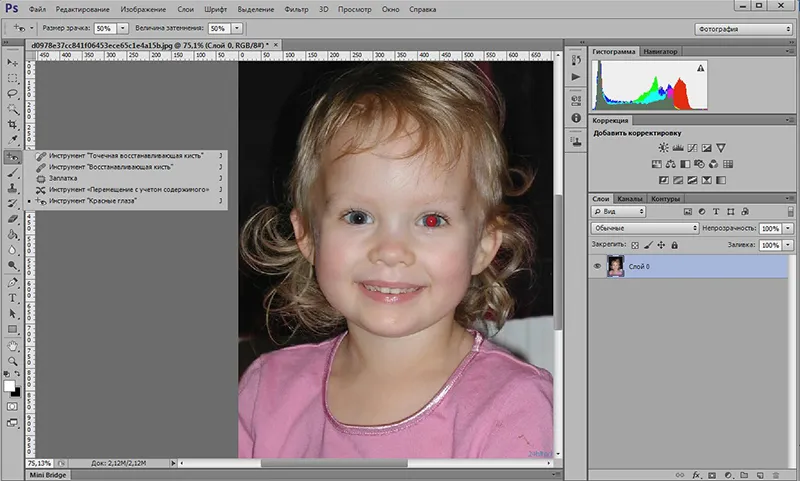
Активируйте инструмент «red eyes» и установите крестик по центру зрачка. Достаточно кликнуть один раз, чтобы программа заместила пиксели на соседние, придав глазу естественный цвет. Данный инструмент есть во всех версиях Фотошопа, поэтому алгоритм действий всегда будет одинаков. Если у вас еще не установлен этот фоторедактор, предлагаем скачать Photoshop бесплатно. А более детальный урок по избавлению от светящихся глаз вы можете посмотреть в нижеприведенном видеообзоре:
Источник: free-photoshop-rus.ru
Убираем эффект красных глаз на фото онлайн

Инструмент красные глаза в фотошопе . Как убрать красные глаза в фотошопе . Уроки фотшопа . Урок 4
Так называемый эффект красный глаз знаком многим фотолюбителям, так как он испортил не один снимок. Исправить его на компьютере можно, использовав специальные программы – редакторы изображений. Но решить данную проблему можно и при помощи онлайн-сервисов в интернете, о чем мы и поговорим в данной статье.
Способы устранения эффекта
Существуют, как специальные онлайн-сервисы, специализирующиеся исключительно на устранении эффекта красных глаз, так и ресурсы, на которых можно выполнить комплексное редактирование фото, включая и решение изучаемой проблемы. Далее мы поговорим об алгоритме действий по ликвидации интересующего нас дефекта фотографий в наиболее популярных сервисах.
Способ 1: Kras-glaz
Прежде всего, узнаем, как решить проблему в сервисе, который так и называется — Kras-glaz, так как специализируется исключительно на устранении эффекта красных глаз на фото.
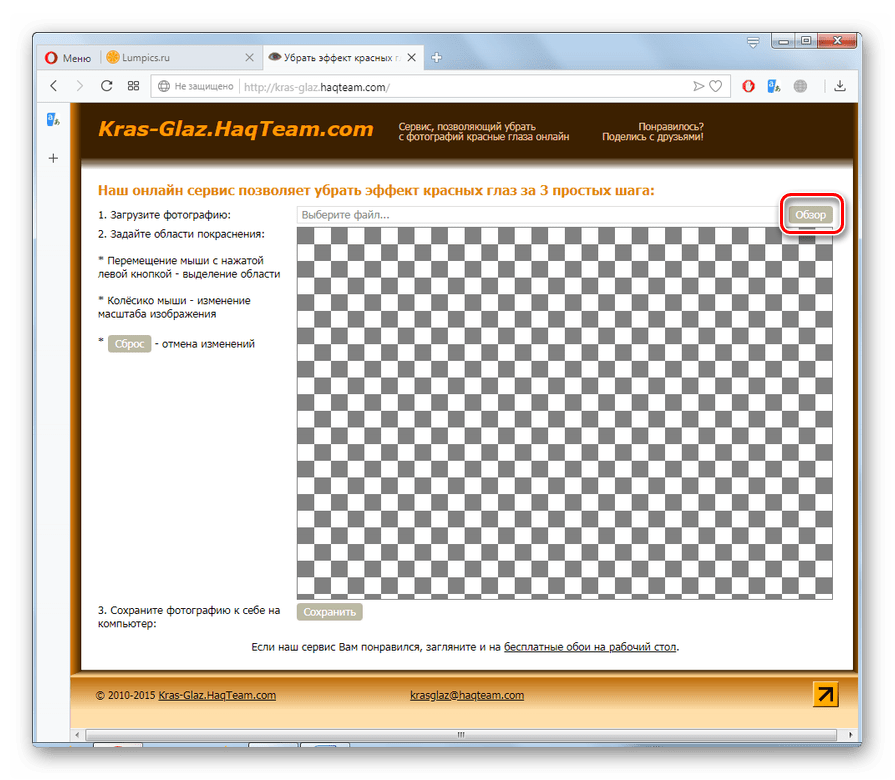
-
Перейдя на главную страницу сервиса по ссылке выше, нажмите кнопку «Обзор».
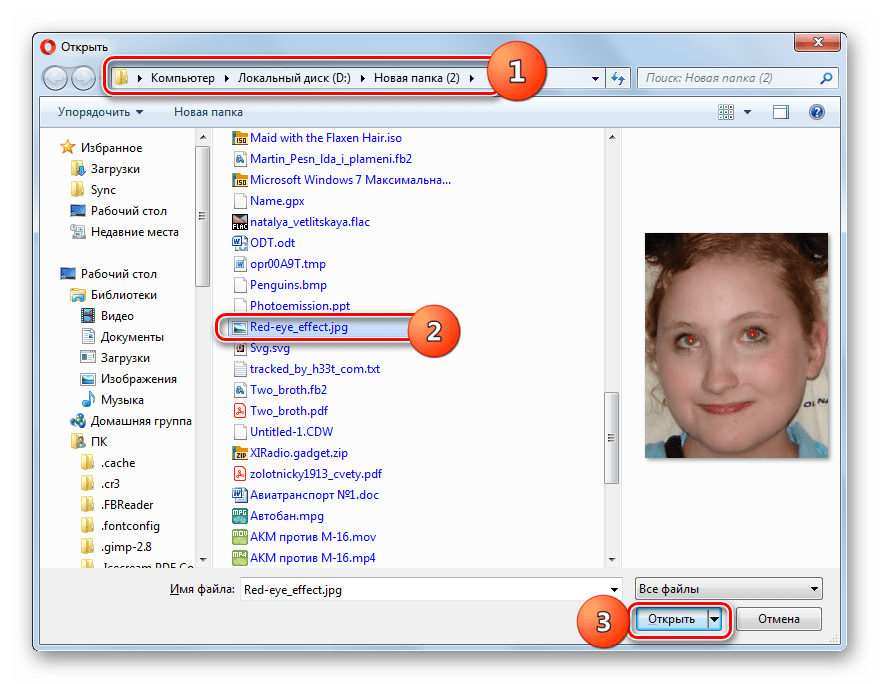
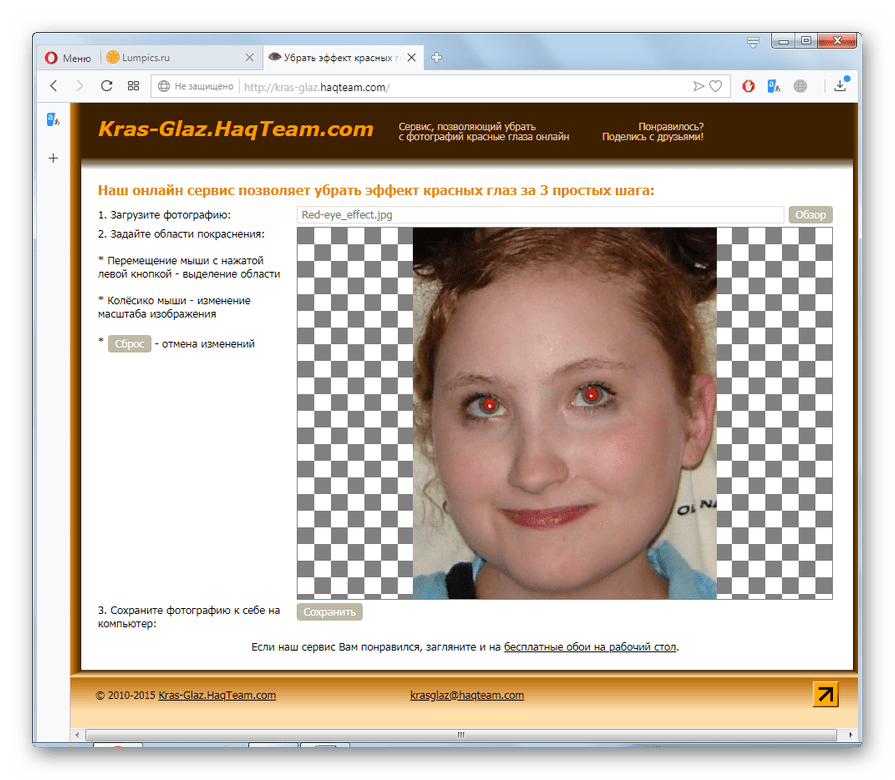
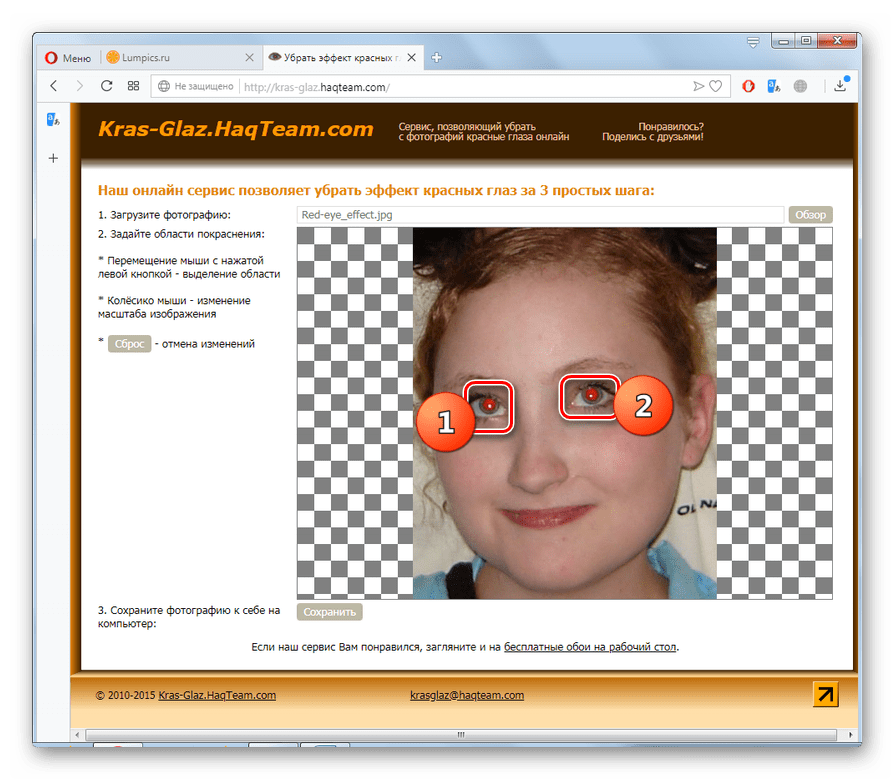
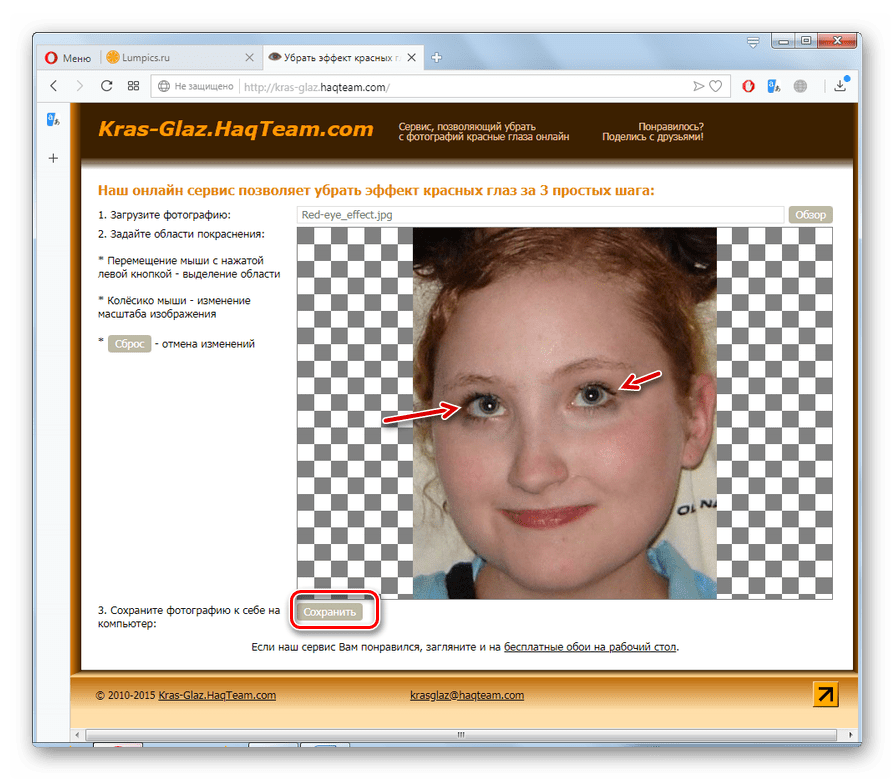
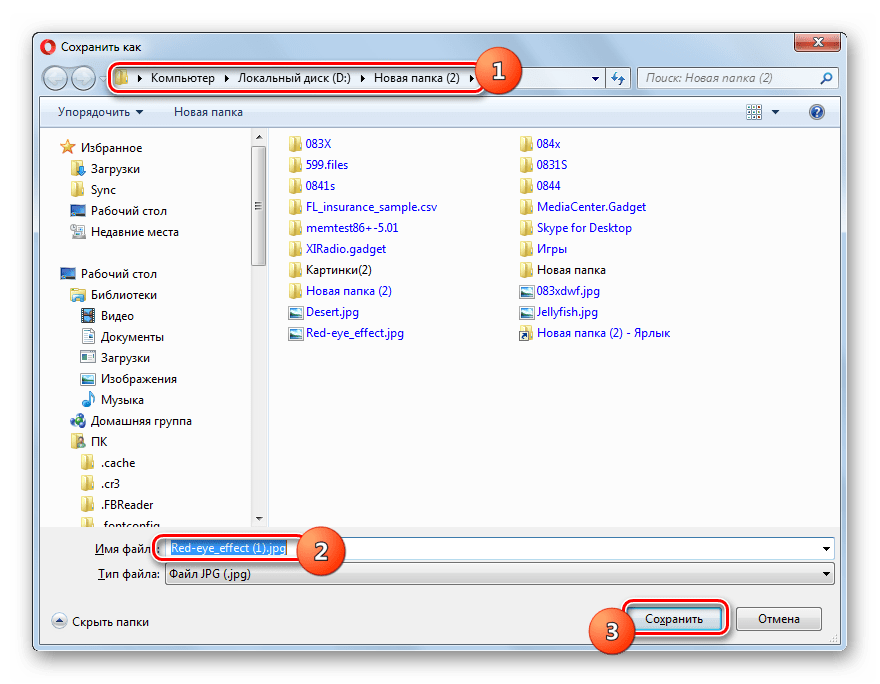
Способ 2: Fanstudio
Следующий сервис, с помощью которого можно устранить эффект красных глаз, называется Fanstudio. В отличие от предыдущего ресурса, на нем можно решить не только данную задачу, но и произвести комплексное редактирование изображения.
- После перехода на главную страницу онлайн-редактора фотографий по ссылке выше для того, чтобы загрузить изображение, щелкните по кнопке «Выберите файл».
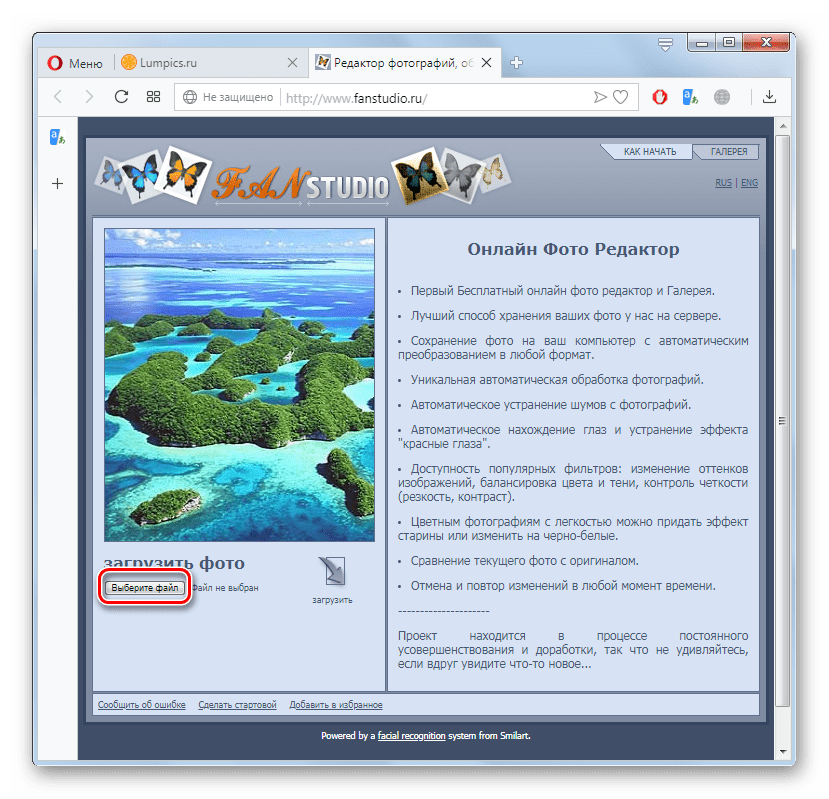
- В отобразившемся окошке выбора фотографии переместитесь в папку, где находится нужный файл, выделите его и нажмите «Открыть».
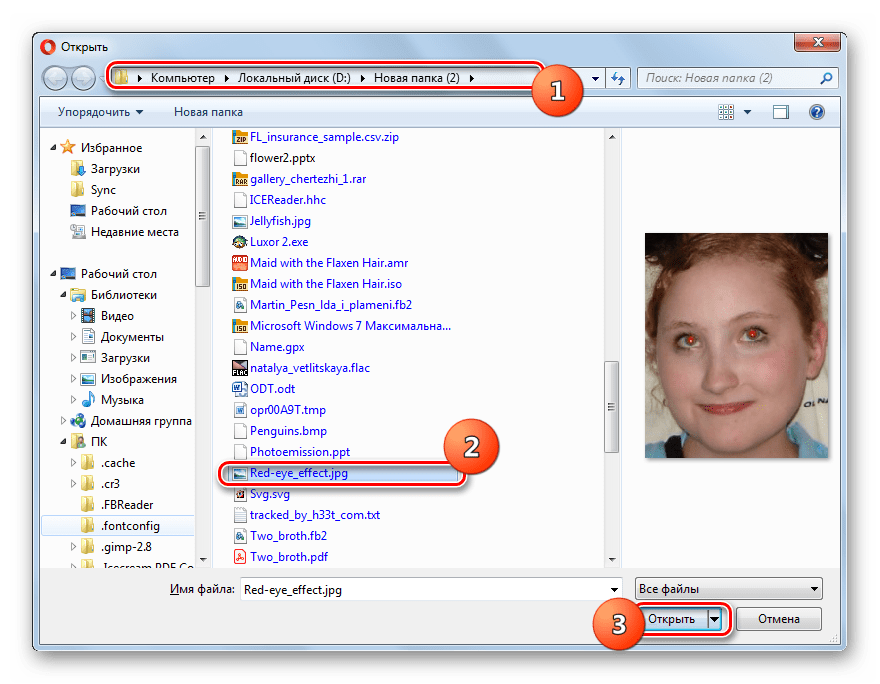
- После того как фото будет загружено на сайт, во вкладке «Камера» щелкните по пункту меню «Исправление красных глаз».
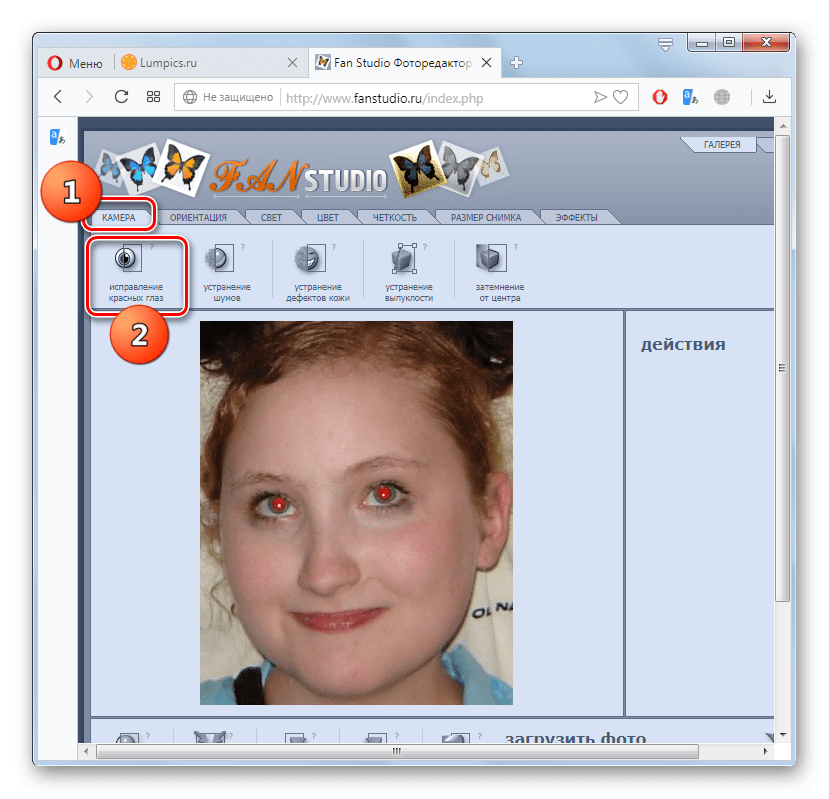
- После этого будет задействован встроенный алгоритм сервиса, который сам найдет глаза на фотографии и устранит нежелательный эффект. Вам даже ничего не придется выделять мышкой. Теперь для сохранения обработанной фотографии на компьютер щелкните по кнопке «Сохранить или получить ссылку».
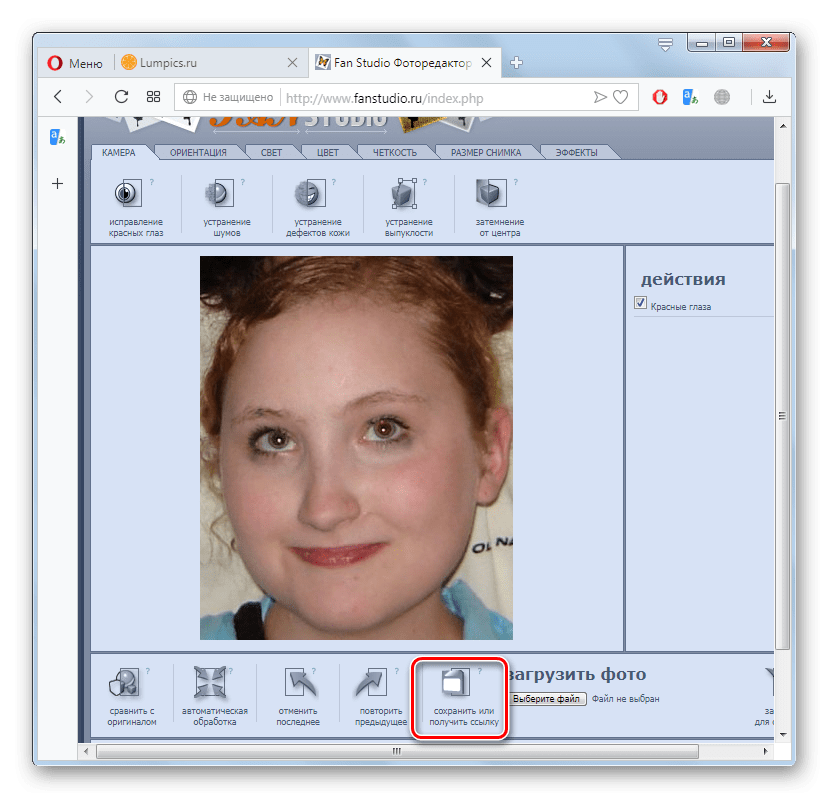
- В открывшемся окошке настройки сохранения переставьте радиокнопку в позицию «Сохранить на диск». В поле «Укажите имя файла для сохранения» впишите произвольное наименование исправленного фото, под которым оно будет отображаться на компьютере. Впрочем, можно оставить и текущее название (оно присвоится по умолчанию), но в этом случае при сохранении в той же директории исходный файл на диске будет заменен на новый без красных глаз. Также путем установки радиокнопки нужно указать в каком формате изображений будет сохранен объект:
- JPG;
- PNG;
- PDF;
- PSD;
- GIF;
- TIFF;
- PCX;
- BMP.
Вы по своему желанию можете оставить файл, как в изначальном его в формате, так и преобразовать в любой другой из списка выше. После выполнения всех указанных действий нажмите «Сохранить». 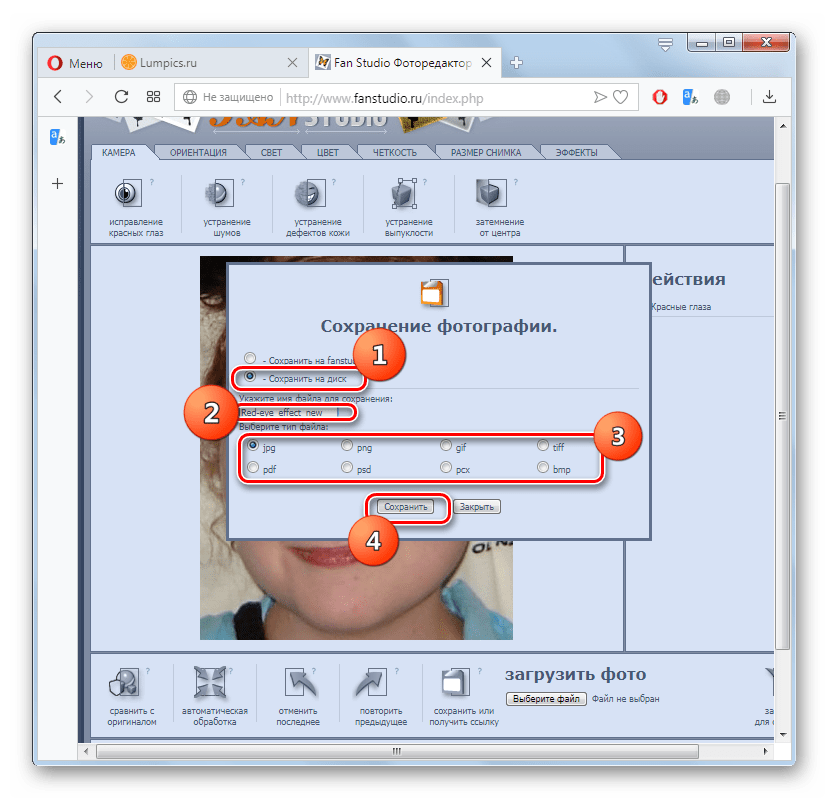
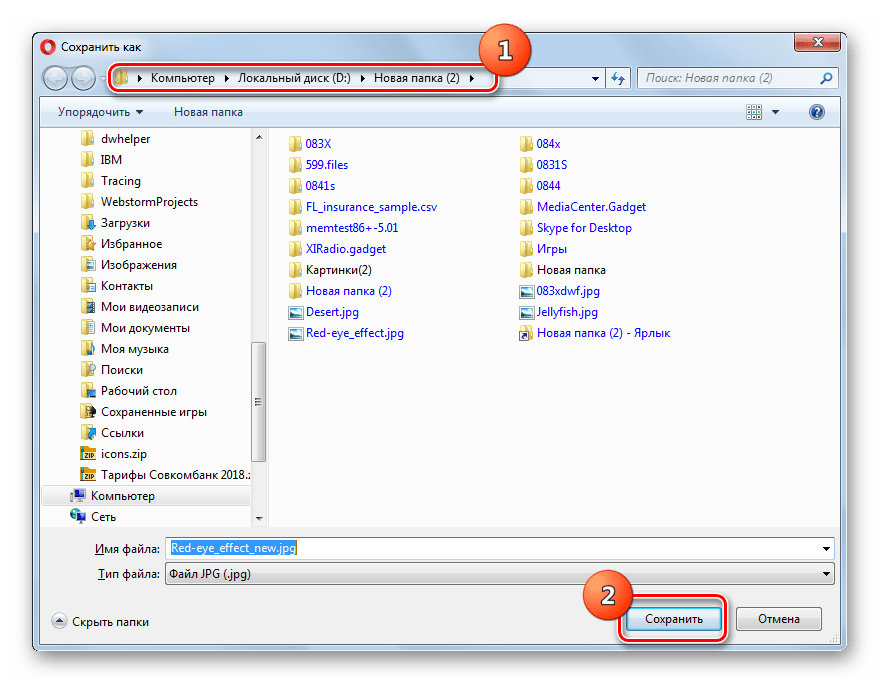
Оба описанных нами сервиса довольно просты в использовании и действия в них интуитивно понятны. В то же время Fanstudio предлагает возможность не только удалить эффект красных глаз, но применить другие инструменты редактирования изображения. Поэтому данный вариант рекомендуется использовать при комплексной обработке фото. Но стоит отметить, что Kras-glaz хоть и не имеет такого обширного инструментария, а также автоматически не ищет глаза на фотографии, тем не менее, иногда ручная обработка на указанном сайте позволяет более качественно удалить рассмотренный нами дефект, чем при применении Fanstudio.
Источник: lumpics.ru
Как быстро убрать красные глаза на фотографии
Эффект «красных глаз» портит портретный снимок? Не спешите удалять фотографию, ведь кадр можно легко спасти с помощью PhotoDiva. Читайте, как убрать красные глаза на фото, изменить цвет радужки и выполнить другие улучшения портрета.

Убрать красные глаза в PhotoDiva — легко!
Почему получаются красные глаза на фото
Обычно подобный эффект появляется при съёмке в темноте с использованием вспышки. Её яркий свет попадает в глаза с расширенным из-за темноты зрачком. Он отражается от сетчатки, где много капилляров, и у зрачка получается красный цвет.
Чтобы избежать дефекта, старайтесь не смотреть прямо в объектив. Осветительные приборы следует размещать так, чтобы они не светили в глаза. Но если снимок уже сделан, переснимать не придётся – исправить ситуацию поможет PhotoDiva.

PhotoDiva уберет эффект красных глаз
Как убрать красные глаза в PhotoDiva
Для устранения эффекта красных глаз, нажмите кнопку «Открыть фото» и выберите из папки снимок с дефектом. Он появится в рабочем окне программы.
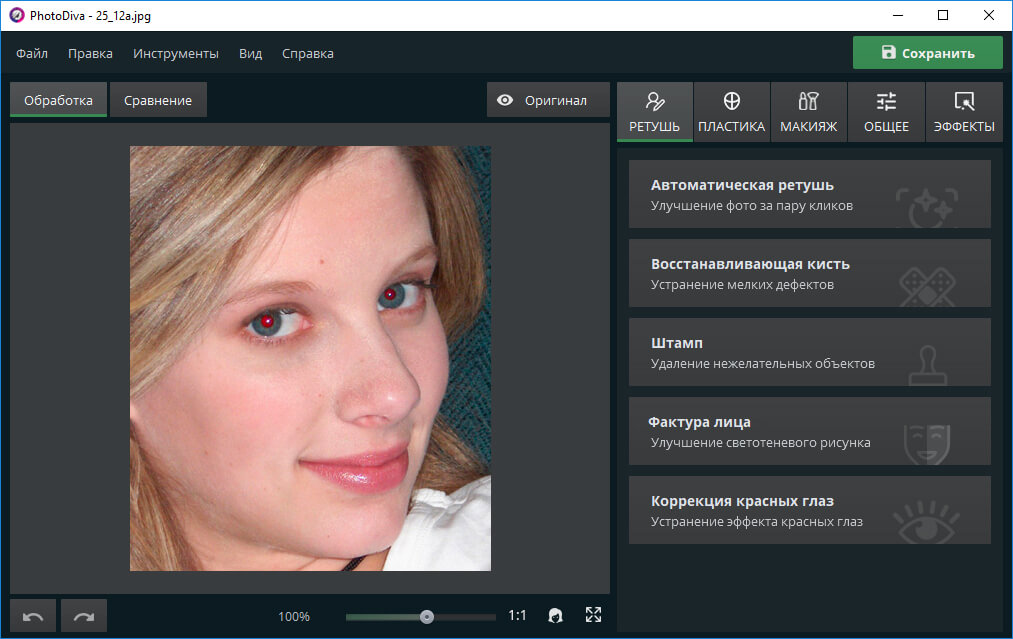
Откройте фото в рабочем окне программы
Во вкладке «Ретушь» выберите инструмент «Коррекция красных глаз». Настройте размер кисти таким образом, чтобы она немного перекрывала зрачок. Теперь кликните по центру каждого из зрачков. Они мгновенно станут нормального чёрного цвета. Примените изменения.
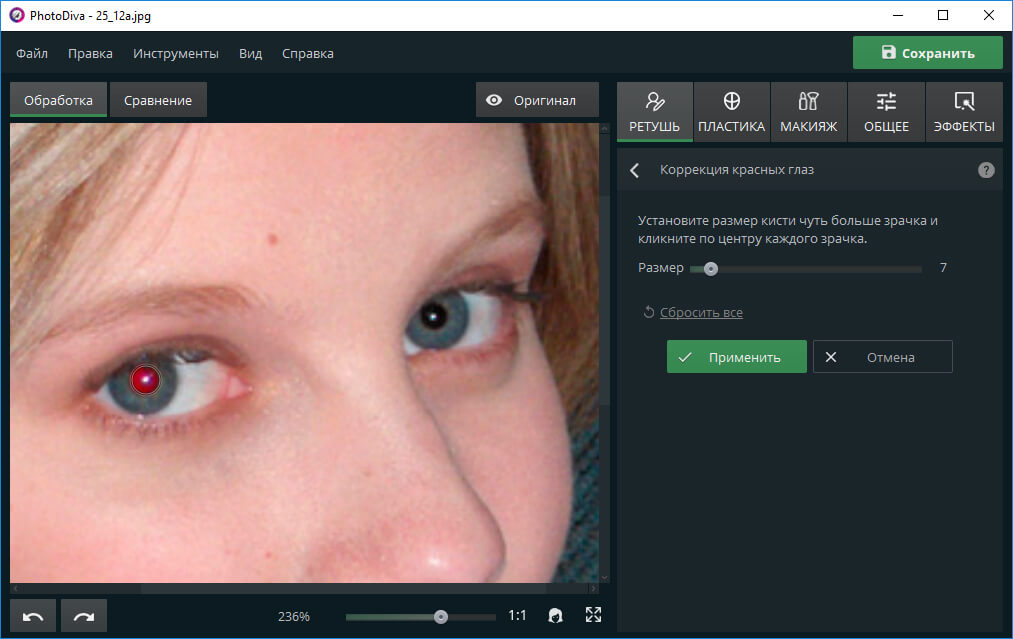
Кликните кистью по красному зрачку
Итак, у нас получилось убрать эффект красных глаз на фото, но это не всё, на что способен редактор. Читайте дальше, чтобы узнать, как можно дополнительно улучшить снимок.
Скачайте программу PhotoDiva сейчас
Редактор устранит красные глаза, изменит цвет радужки, улучшит фото
Как изменить цвет глаз
Хотите поэкспериментировать с внешностью или добиться интересного художественного эффекта? В PhotoDiva доступна опция изменения цвета глаз. Перекрасить радужку можно следующим способом.
Откройте вкладку «Эффекты» и выберите пункт «Размытие фона». Теперь выделите область вокруг радужки одного из глаз. Постарайтесь сделать это как можно точнее, чтобы не захватить область белка и, наоборот, не оставить часть радужки за пределом круга. Выберите вариант обработки «Внутри».
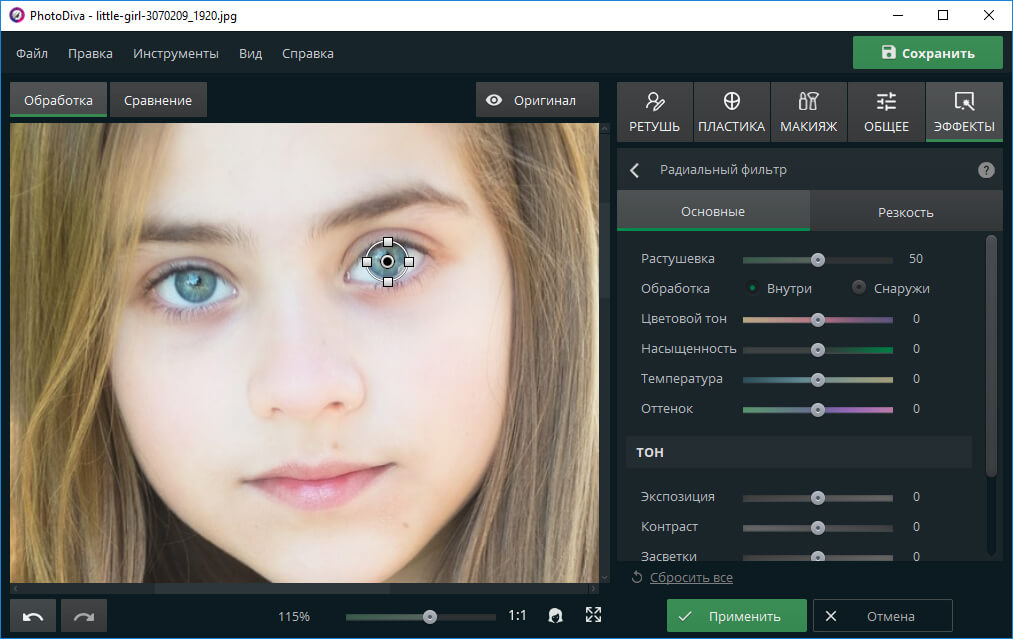
Выделите радужку глаза
Передвиньте бегунок параметра «Оттенок» так, чтобы радужка приобрела желаемый цвет. Вы легко сможете сделать серые глаза карими, голубые — зелёными и т.д. Чтобы добиться точного оттенка, отрегулируйте параметры температуры, насыщенности и цветового тона. Запомните или запишите установленные значения, чтобы использовать их в дальнейшей работе над фото. Нажмите «Применить».
Повторите данную процедуру для второго глаза.
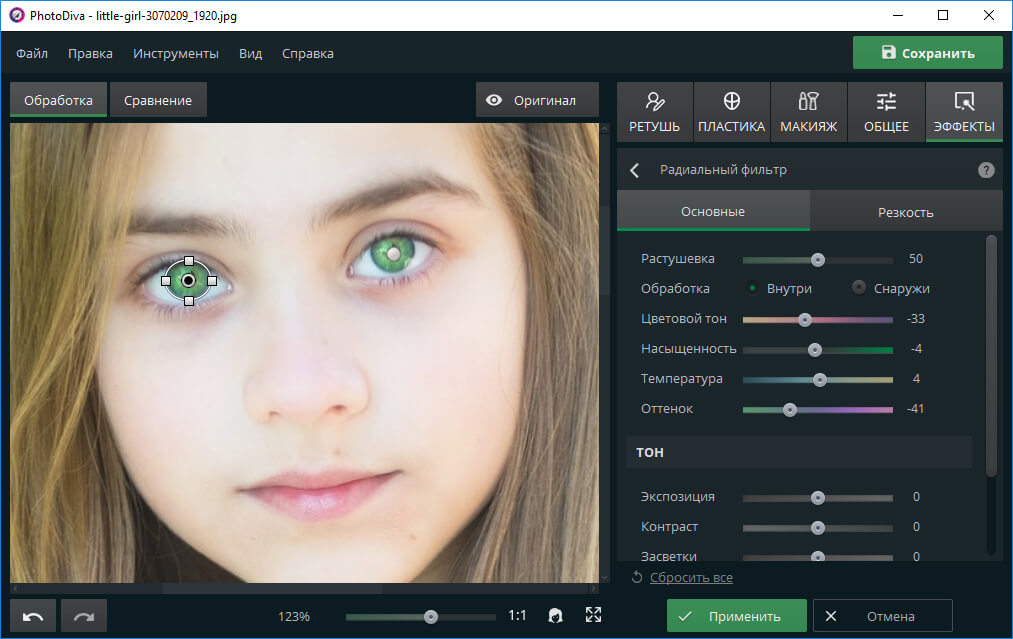
Перекрасьте глаза в желаемый цвет
Как ещё можно улучшить глаза на фото
Редактор красных глаз PhotoDiva – это полноценная студия, где возможна глубокая обработка портретов. Вы можете проделать следующие манипуляции в области глаз:
- Размер и расстояние между глазами. Лицо смотрится немного непропорционально из-за далёкого или близкого расположения глаз? В разделе «Пластика» можно отдалить их друг от друга или поместить ближе к носу. Кроме того программа позволяет сделать глаза крупнее или меньше.
- Макияж. Больше не надо переживать, если вас сфотографировали без косметики! В разделе «Макияж» можно нанести тени на нижние и верхние веки. Выбирайте абсолютно любой оттенок и интенсивность наложения. Данная опция также помогает поэкспериментировать и подобрать наиболее привлекательный вариант макияжа.
- Придать выразительности. Глаза немного теряются на общем фоне лица? В разделе «Ретушь» выберите пункт «Автоматическая ретушь». В готовых стилях укажите пресет «Ясный взгляд». Программа сама сделает глаза выразительнее.
- Убрать тёмные круги. В том же разделе ретуши есть ещё один полезный пресет – «Круги под глазами». Не выспались на момент фотосессии, или от природы кожа под глазами имеет темноватый оттенок? Это исправляется в редакторе одним кликом.
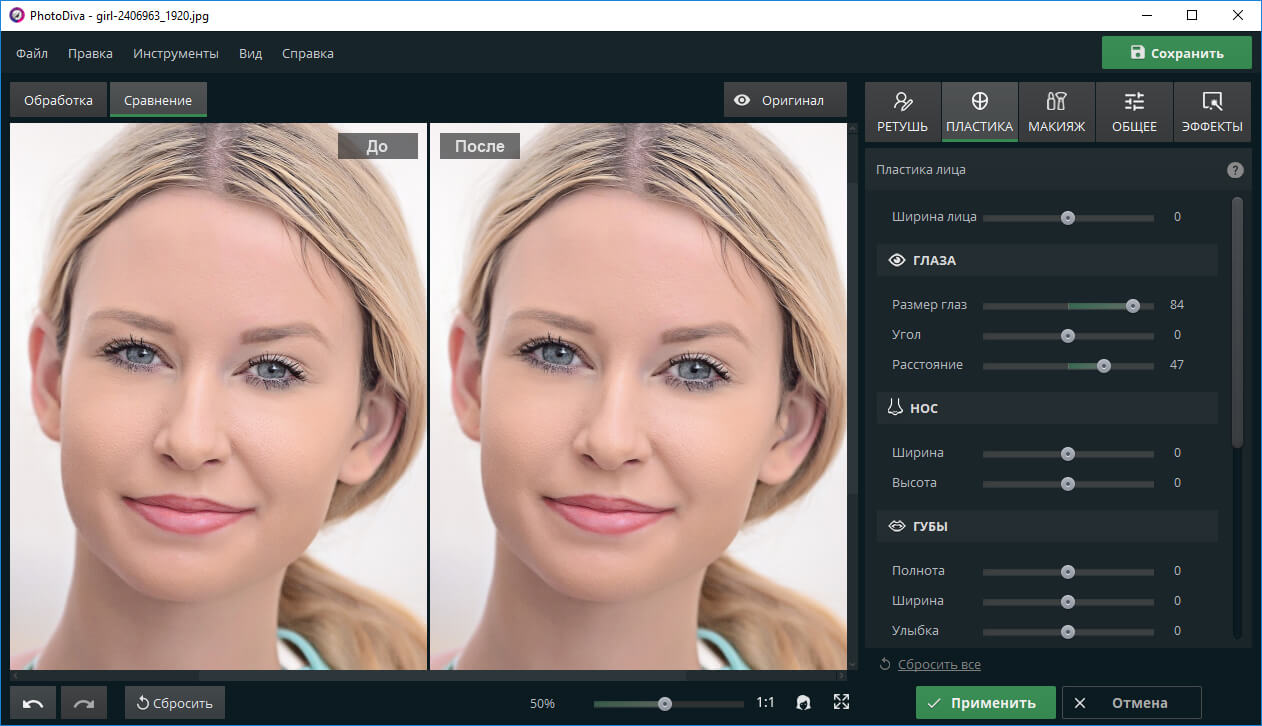
С помощью пластики можно сделать глаза крупнее
Забудьте про удаление фотографий с дефектами! Теперь можно устранять недостатки снимков без Фотошопа и онлайн сервисов. Фоторедактор PhotoDiva поможет убрать красные глаза, изменить цвет радужки, сделать взгляд более эффектным. Вы можете бесплатно скачать редактор с нашего сайта. Делайте эффектную портретную ретушь с PhotoDiva и преображайте свои фотографии прямо сейчас!
Скачайте программу PhotoDiva сейчас
Редактор устранит красные глаза, изменит цвет радужки, улучшит фото
Источник: photodiva.net